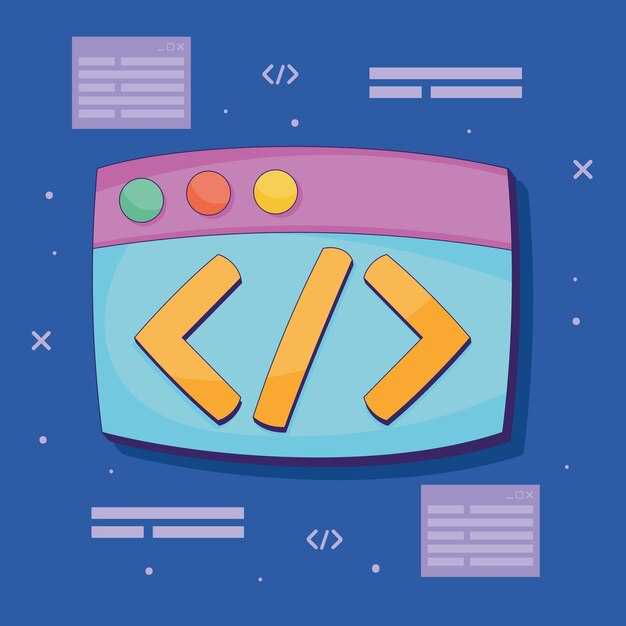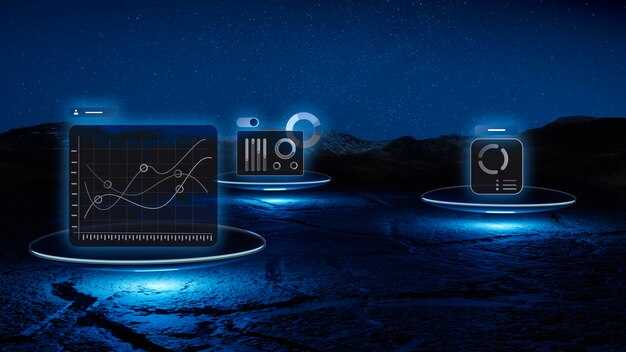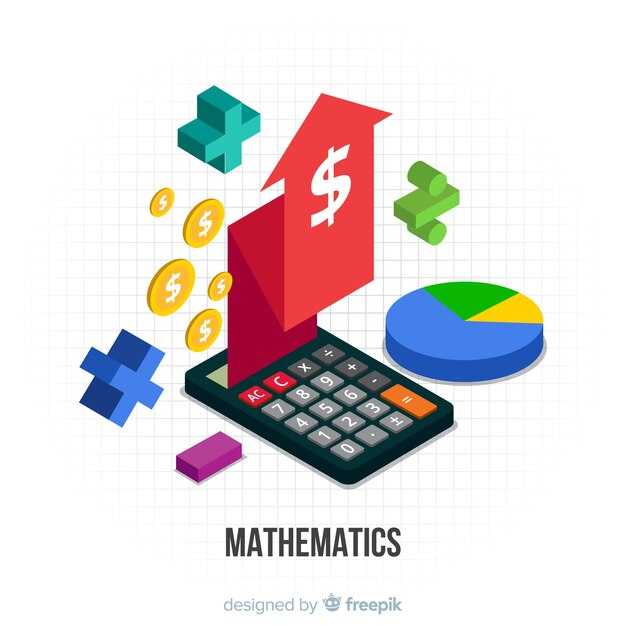Если вы столкнулись с ошибкой Could not find driver pdo php, первым шагом проверьте, установлен ли драйвер PDO для вашей базы данных. Для MySQL выполните команду sudo apt-get install php-mysql. Для PostgreSQL используйте sudo apt-get install php-pgsql. Убедитесь, что установлена версия PHP, совместимая с вашим проектом.
После установки драйвера перезапустите веб-сервер. Для Apache выполните sudo systemctl restart apache2, а для Nginx – sudo systemctl restart nginx. Проверьте конфигурацию PHP, открыв файл php.ini и убедившись, что строка extension=pdo_mysql.so (или pdo_pgsql.so) не закомментирована.
Если ошибка сохраняется, проверьте, подключены ли необходимые модули. Используйте команду php -m, чтобы увидеть список активных модулей. Если PDO отсутствует в списке, добавьте его вручную, отредактировав php.ini или создав отдельный файл конфигурации в папке conf.d.
Для проектов, использующих Docker, убедитесь, что образ PHP содержит нужные драйверы. Добавьте строку RUN docker-php-ext-install pdo_mysql в ваш Dockerfile. После сборки образа перезапустите контейнер.
Если вы работаете с локальным сервером, таким как XAMPP или WAMP, обновите версию PHP или переустановите пакет, чтобы убедиться, что все драйверы установлены корректно. Для Windows скачайте необходимые DLL-файлы с официального сайта PHP и разместите их в папке ext.
Общие причины возникновения ошибки Could not find driver PDO
Ошибка Could not find driver PDO чаще всего возникает из-за отсутствия или неправильной настройки драйверов для работы с базами данных. Убедитесь, что необходимый драйвер, например pdo_mysql или pdo_pgsql, установлен и активирован в конфигурации PHP. Проверьте файл php.ini на наличие строки extension=pdo_mysql.so (или аналогичной для других СУБД). Если строка отсутствует, добавьте её и перезапустите веб-сервер.
Ещё одна частая причина – неправильная версия PHP или отсутствие совместимости с установленными расширениями. Убедитесь, что используемая версия PHP поддерживает необходимые драйверы. Для этого выполните команду php -m и проверьте, отображается ли нужный драйвер в списке активных модулей.
Если драйверы установлены, но ошибка сохраняется, проверьте права доступа к файлам расширений. Убедитесь, что веб-сервер имеет доступ к файлам .so или .dll, которые находятся в директории расширений PHP. Также проверьте, не конфликтуют ли версии драйверов с другими компонентами системы.
Иногда проблема возникает из-за неправильного пути к файлу php.ini. Убедитесь, что используется правильный конфигурационный файл, выполнив команду php --ini. Если путь указан неверно, скорректируйте его или создайте символическую ссылку на нужный файл.
Если вы используете Docker или виртуальную среду, убедитесь, что необходимые драйверы установлены внутри контейнера или виртуальной машины. Часто ошибка возникает из-за того, что расширения отсутствуют в изолированной среде, даже если они установлены на основном сервере.
Отсутствие установленного расширения PDO
Проверьте, установлено ли расширение PDO на вашем сервере. Для этого создайте PHP-файл с содержимым <?php phpinfo(); ?> и откройте его в браузере. Найдите раздел «PDO», чтобы убедиться, что расширение активно. Если его нет, перейдите к установке.
На серверах с Linux используйте команду sudo apt-get install php-pdo для установки PDO. Для Windows откройте файл php.ini, найдите строку ;extension=pdo_mysql и удалите точку с запятой в начале. Перезапустите веб-сервер, чтобы изменения вступили в силу.
Если вы используете Docker, добавьте строку RUN docker-php-ext-install pdo_mysql в Dockerfile. Это установит расширение при сборке контейнера. После установки проверьте его наличие через php -m | grep PDO в терминале.
Для серверов на базе XAMPP или аналогичных сборок убедитесь, что файл php_pdo_mysql.dll находится в папке ext и активирован в php.ini. После внесения изменений перезапустите сервер.
Если ошибка сохраняется, проверьте версию PHP. Некоторые версии могут не поддерживать PDO по умолчанию. В таком случае обновите PHP до актуальной версии или установите расширение вручную.
Разберем, как проверить наличие расширения PDO в PHP и способы его установки.
Для установки PDO на Linux используйте команду в зависимости от вашего дистрибутива:
| Дистрибутив | Команда |
|---|---|
| Ubuntu/Debian | sudo apt-get install php-pdo |
| CentOS/RHEL | sudo yum install php-pdo |
На Windows откройте файл php.ini и убедитесь, что строка extension=pdo_mysql (или другой драйвер) не закомментирована. Если строка отсутствует, добавьте её и перезапустите сервер.
Неправильная конфигурация php.ini
Проверьте файл php.ini на наличие строки extension=pdo_mysql. Если её нет, добавьте её в раздел, где перечислены другие расширения. Убедитесь, что перед строкой отсутствует точка с запятой (;), так как она отключает расширение.
Используйте команду php --ini в терминале, чтобы найти путь к активному файлу php.ini. Это особенно полезно, если на сервере используется несколько версий PHP.
- Откройте файл php.ini в текстовом редакторе.
- Найдите раздел с расширениями, обычно он начинается с
[Extension]. - Добавьте или раскомментируйте строку
extension=pdo_mysql.
После внесения изменений перезапустите веб-сервер (Apache, Nginx) или службу PHP-FPM, чтобы изменения вступили в силу. Используйте команду sudo systemctl restart apache2 для Apache или sudo systemctl restart php-fpm для PHP-FPM.
Если проблема сохраняется, убедитесь, что файл php.ini соответствует версии PHP, используемой вашим проектом. Проверьте версию PHP с помощью команды php -v и сравните её с указанной в конфигурации сервера.
Узнаем, как настроить файл php.ini для корректной работы с PDO.
Откройте файл php.ini в текстовом редакторе. Найдите строку с ;extension=pdo_mysql и удалите точку с запятой в начале. Это активирует расширение PDO для MySQL. Если вы используете другую СУБД, например PostgreSQL, найдите и раскомментируйте строку ;extension=pdo_pgsql.
Проверьте, что в файле php.ini указан корректный путь к директории с расширениями. Найдите параметр extension_dir и убедитесь, что он указывает на папку, где находятся файлы расширений. Например, для Windows это может выглядеть так: extension_dir = "C:phpext".
Сохраните изменения в php.ini и перезапустите веб-сервер. Это можно сделать через командную строку, используя команду sudo service apache2 restart для Apache или sudo systemctl restart nginx для Nginx.
Чтобы убедиться, что PDO работает, создайте PHP-скрипт с вызовом phpinfo();. Откройте его в браузере и найдите раздел «PDO». Если он отображается и указаны доступные драйверы, настройка выполнена успешно.
Если PDO по-прежнему недоступен, проверьте, что файл php.ini загружается корректно. Добавьте в скрипт строку echo php_ini_loaded_file();, чтобы узнать, какой файл конфигурации используется. Убедитесь, что вы редактировали правильный php.ini.
Совместимость версии PHP с драйверами
Проверьте версию PHP перед установкой драйверов PDO. Например, для PHP 7.4 и выше используйте драйверы, которые поддерживают эту версию. Устаревшие драйверы могут не работать с новыми версиями PHP, вызывая ошибку «Could not find driver».
Убедитесь, что драйверы PDO установлены для конкретной версии PHP. Если вы используете несколько версий PHP на одном сервере, проверьте, что драйверы подключены к нужной версии. Для этого выполните команду php -m в терминале и убедитесь, что pdo_mysql или другой драйвер присутствует в списке.
Обновите драйверы, если они устарели. Например, для работы с MySQL на PHP 8.0 или выше установите pdo_mysql через менеджер пакетов вашей операционной системы. Для Debian/Ubuntu используйте команду sudo apt-get install php8.0-mysql, а для CentOS/Fedora – sudo dnf install php-mysqlnd.
Проверьте конфигурацию PHP. Убедитесь, что файл php.ini содержит строки extension=pdo_mysql.so или аналогичные для других драйверов. Если строка отсутствует, добавьте её и перезапустите веб-сервер.
Если вы используете Docker, убедитесь, что образ PHP содержит необходимые драйверы. Добавьте строку RUN docker-php-ext-install pdo_mysql в Dockerfile для установки драйверов PDO.
Рассмотрим, как проверить совместимость версии PHP с необходимыми драйверами баз данных.
Откройте терминал и выполните команду php -v, чтобы узнать текущую версию PHP. Затем проверьте документацию на официальном сайте PHP, чтобы убедиться, что ваша версия поддерживает нужные драйверы, такие как PDO или специфичные для базы данных (например, pdo_mysql, pdo_pgsql).
Убедитесь, что драйверы установлены и активны. Выполните команду php -m, чтобы увидеть список подключенных модулей. Если нужный драйвер отсутствует, установите его с помощью менеджера пакетов:
- Для Ubuntu/Debian:
sudo apt-get install php-mysql - Для CentOS/Fedora:
sudo yum install php-mysqlnd - Для Windows: добавьте строку
extension=pdo_mysqlв файлphp.ini.
Проверьте конфигурацию PHP, открыв файл php.ini. Убедитесь, что строки, отвечающие за драйверы, не закомментированы. Например, для PDO MySQL должна быть строка extension=pdo_mysql без символа ; в начале.
Если драйверы установлены, но ошибка сохраняется, проверьте версию драйвера. Например, для MySQL выполните php -i | grep 'Client API version'. Убедитесь, что она совместима с вашей версией PHP и сервером базы данных.
Для проверки работы драйвера создайте простой скрипт:
<?php
try {
$conn = new PDO("mysql:host=localhost;dbname=test", "user", "password");
echo "Соединение успешно установлено";
} catch (PDOException $e) {
echo "Ошибка: " . $e->getMessage();
}
?>
Шаги по исправлению ошибки Could not find driver PDO
Убедитесь, что необходимый драйвер PDO установлен. Например, для работы с MySQL выполните команду sudo apt-get install php-mysql в терминале. Проверьте версию PHP, чтобы выбрать правильный пакет.
Проверьте, активирован ли модуль PDO в конфигурации PHP. Откройте файл php.ini и убедитесь, что строка extension=pdo_mysql.so (или аналогичная для другого драйвера) не закомментирована. Если файл php.ini не найден, выполните команду php --ini, чтобы узнать его расположение.
Перезапустите веб-сервер после внесения изменений. Используйте команду sudo systemctl restart apache2 для Apache или sudo systemctl restart nginx для Nginx. Это применит новые настройки.
Проверьте, правильно ли настроен DSN (Data Source Name) в вашем коде. Например, для MySQL строка подключения должна выглядеть так: mysql:host=localhost;dbname=testdb. Убедитесь, что указаны корректные параметры хоста, имени базы данных и порта.
Если ошибка сохраняется, проверьте, установлены ли все зависимости для PDO. Для этого выполните команду php -m и найдите в списке модуль pdo_mysql (или другой драйвер). Если его нет, установите соответствующий пакет.
Проверьте права доступа к файлам конфигурации и драйверам. Убедитесь, что веб-сервер имеет доступ к директории с расширениями PHP. Используйте команду ls -l /usr/lib/php/*, чтобы проверить права.
Если вы используете Docker, убедитесь, что необходимые расширения PHP включены в Dockerfile. Добавьте строку RUN docker-php-ext-install pdo_mysql для установки драйвера.
Проверка наличия необходимых расширений
Откройте терминал и выполните команду php -m, чтобы увидеть список активных расширений PHP. Убедитесь, что в списке присутствуют pdo и pdo_mysql (или другой драйвер для вашей СУБД). Если их нет, установите их с помощью менеджера пакетов.
Для установки на Linux используйте команду sudo apt-get install php-mysql (для MySQL) или sudo apt-get install php-pgsql (для PostgreSQL). На Windows откройте файл php.ini и раскомментируйте строки, начинающиеся с extension=pdo_mysql или аналогичные для других драйверов.
После установки перезапустите веб-сервер командой sudo systemctl restart apache2 (для Apache) или sudo systemctl restart nginx (для Nginx). Проверьте снова список расширений, чтобы убедиться, что они активированы.
Если проблема сохраняется, проверьте, используете ли вы правильную версию PHP. Иногда на сервере может быть несколько версий, и расширения установлены только для одной из них. Используйте команду php -v для проверки текущей версии.
Как использовать командную строку и phpinfo() для диагностики установленного ПО.
Откройте терминал и выполните команду php -m, чтобы вывести список всех установленных модулей PHP. Это поможет проверить, активен ли PDO и его драйверы, например, pdo_mysql или pdo_pgsql. Если нужный драйвер отсутствует, установите его с помощью команды sudo apt-get install php-<драйвер> для Linux или brew install php@<версия> для macOS.
Для получения подробной информации о конфигурации PHP создайте файл info.php в корневой директории вашего проекта. Добавьте в него код <?php phpinfo(); ?> и откройте этот файл через браузер. На странице вы увидите раздел «PDO», где указаны доступные драйверы и их настройки.
Используйте команду php -i | grep "PDO" в терминале, чтобы быстро проверить состояние PDO и его драйверов без создания файла phpinfo(). Это удобно для быстрой диагностики на серверах без графического интерфейса.